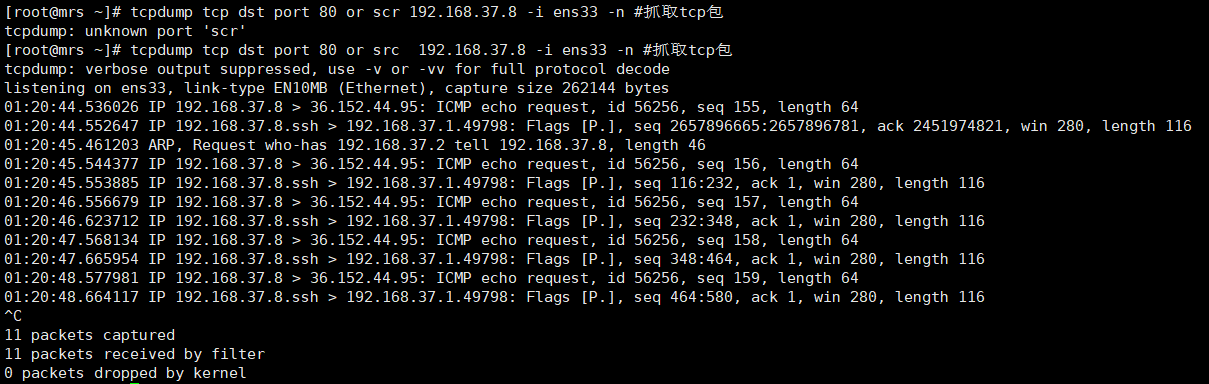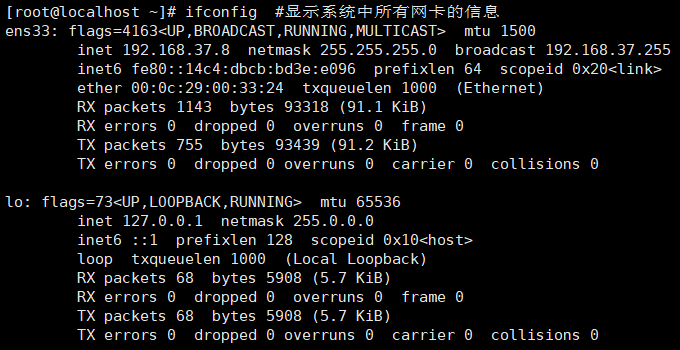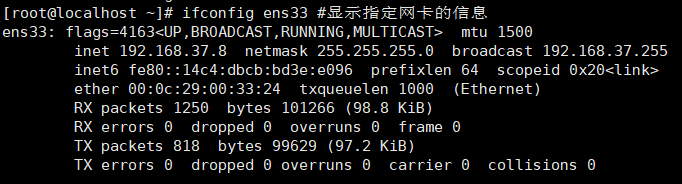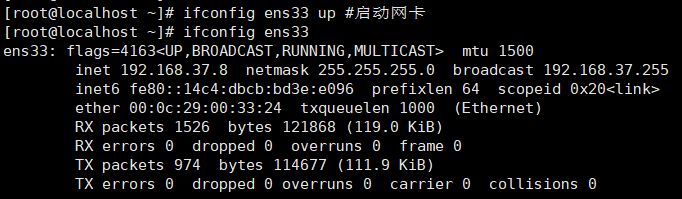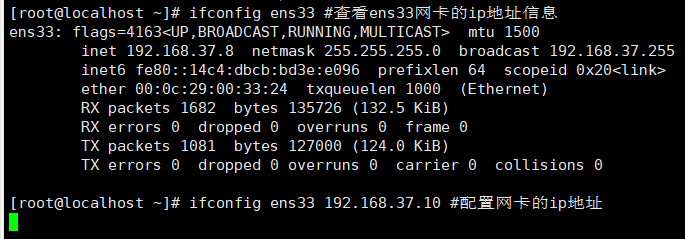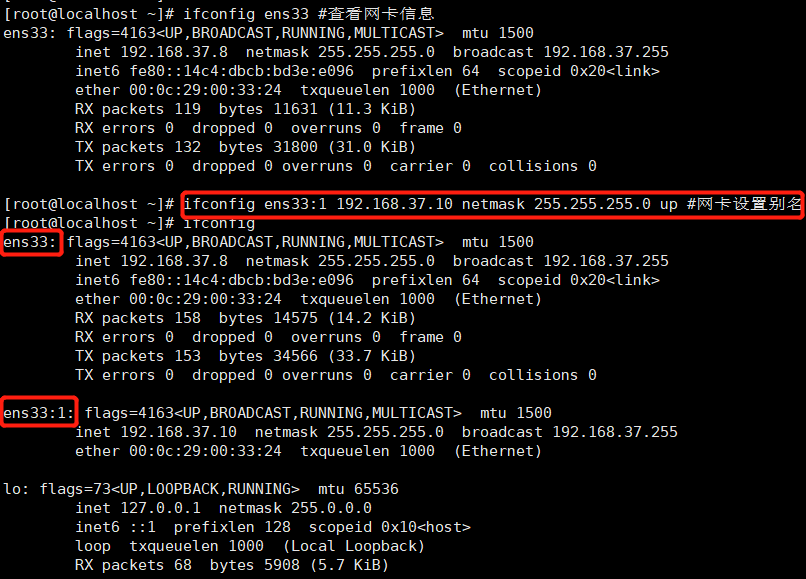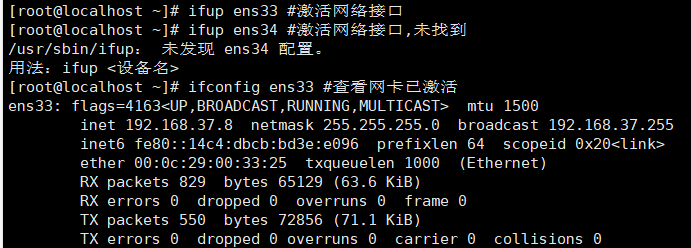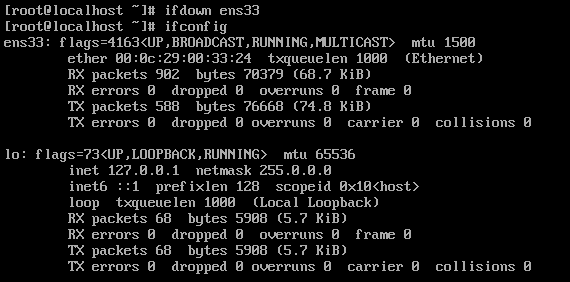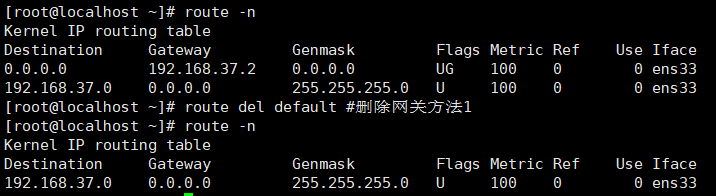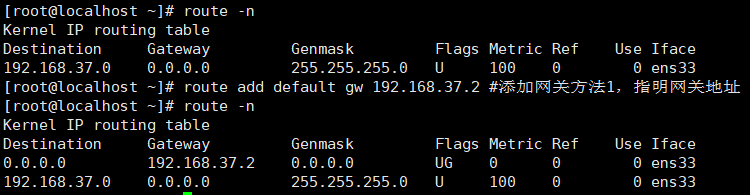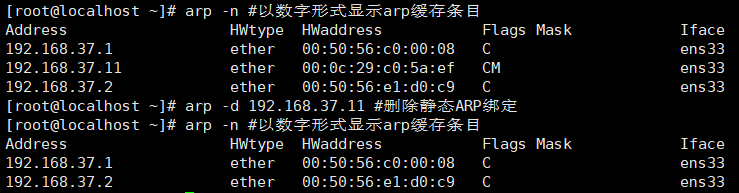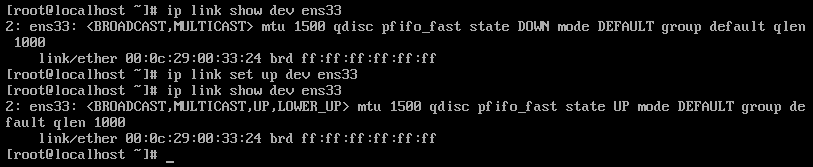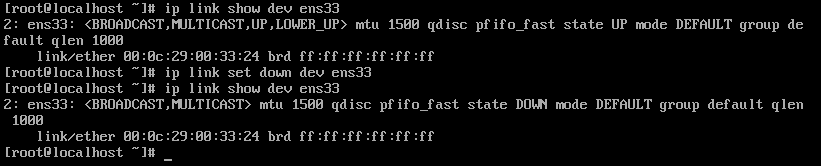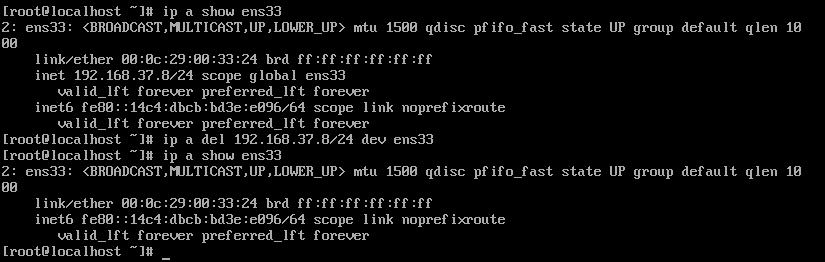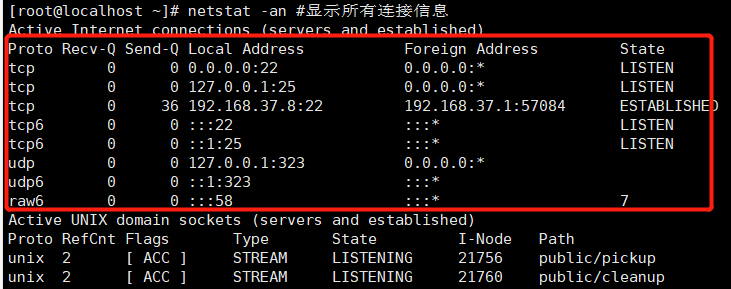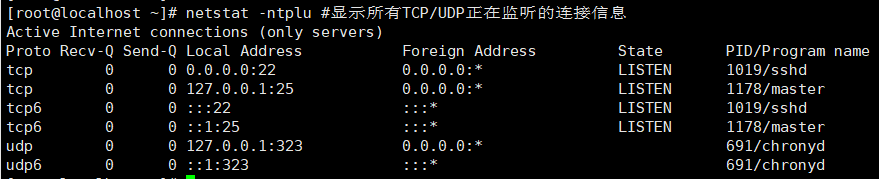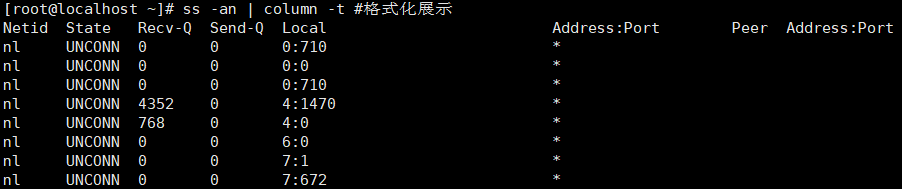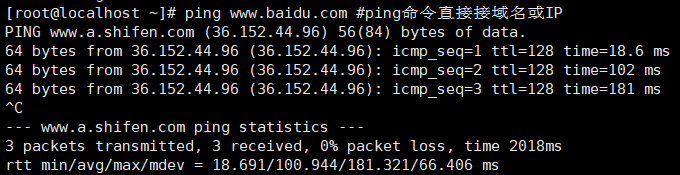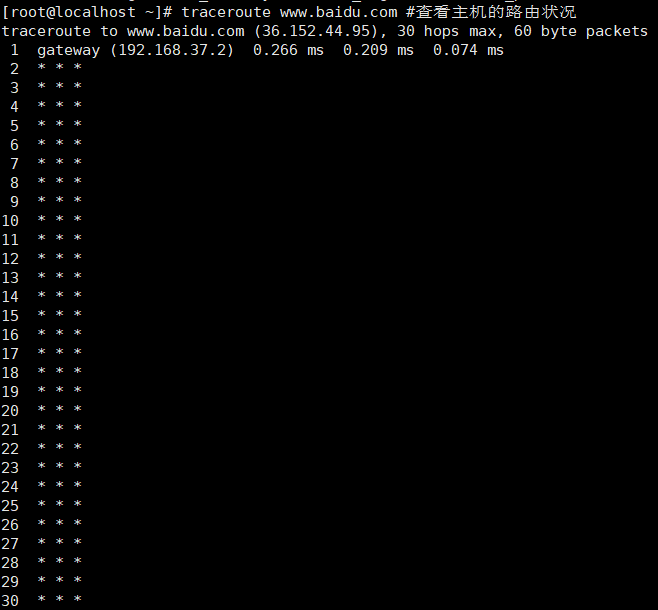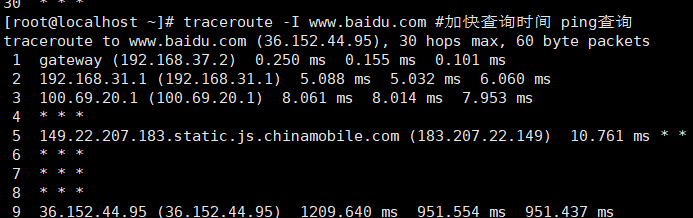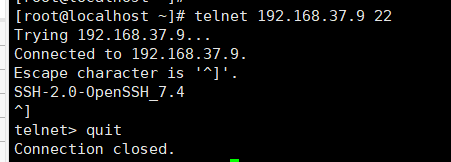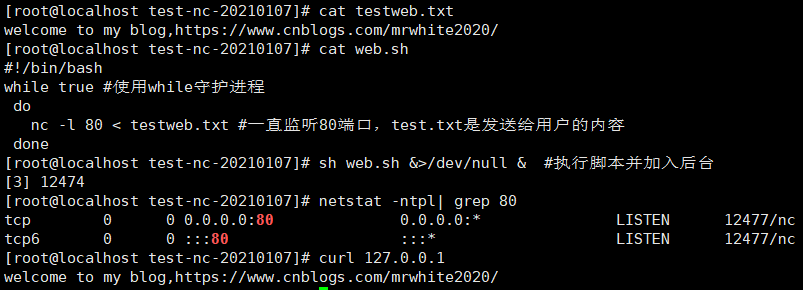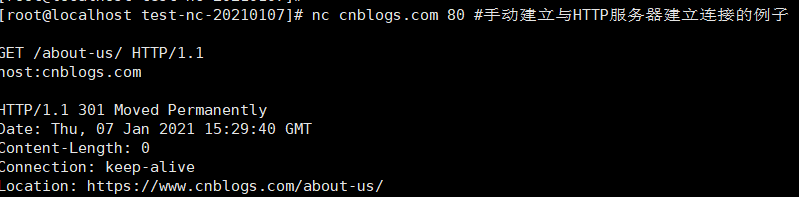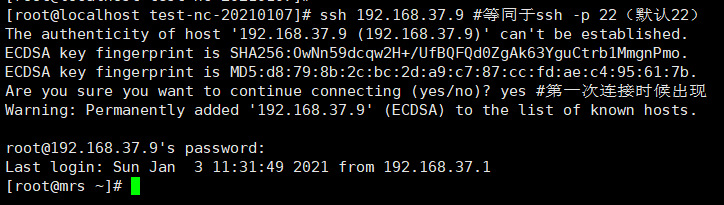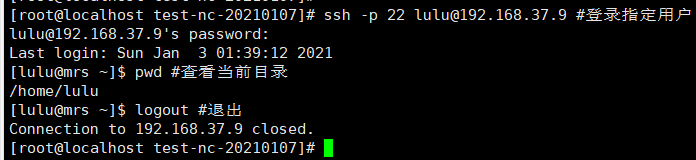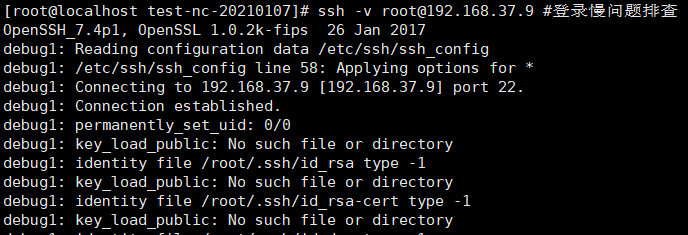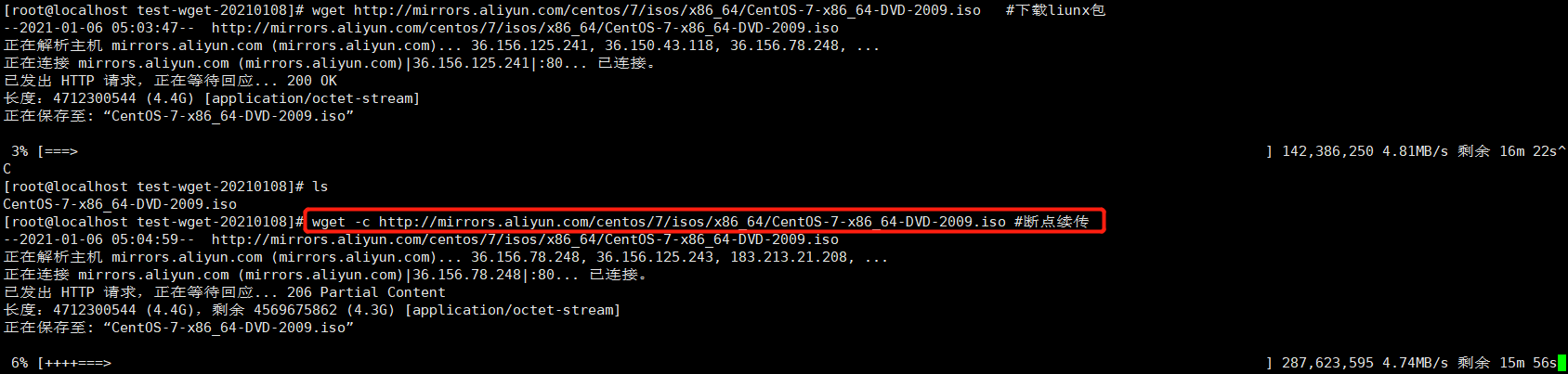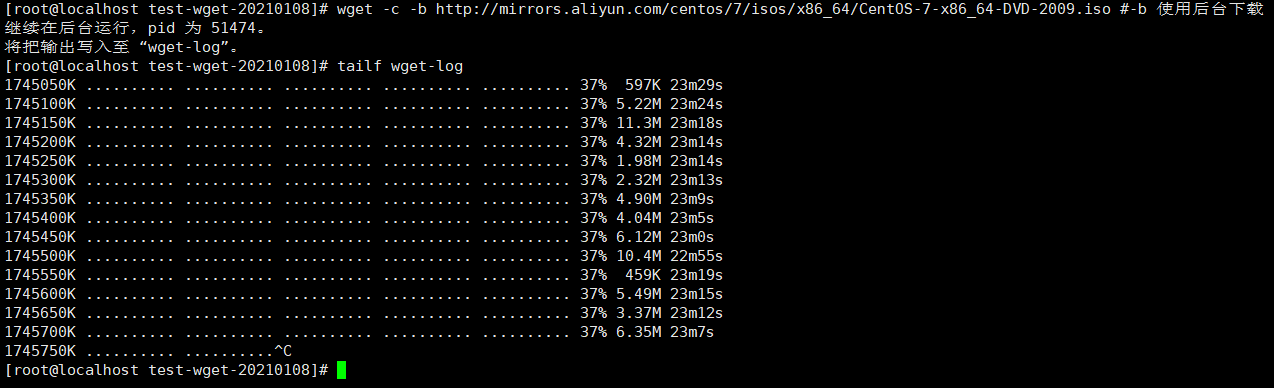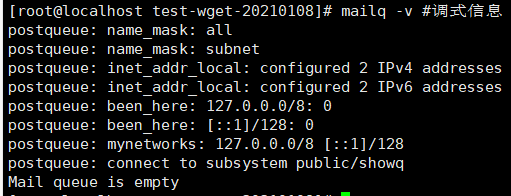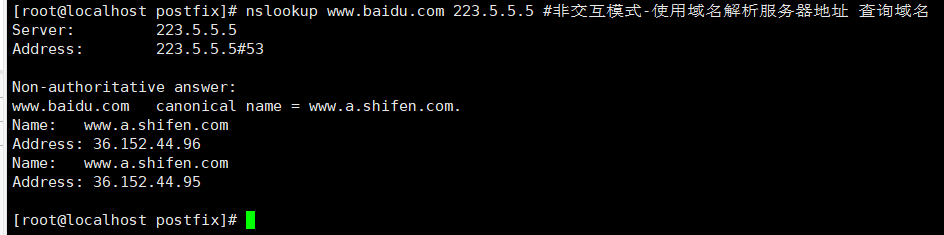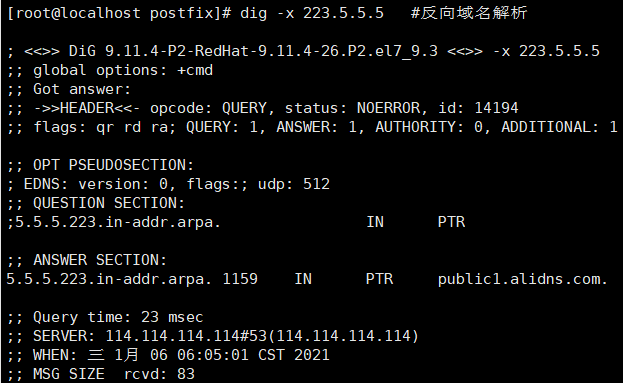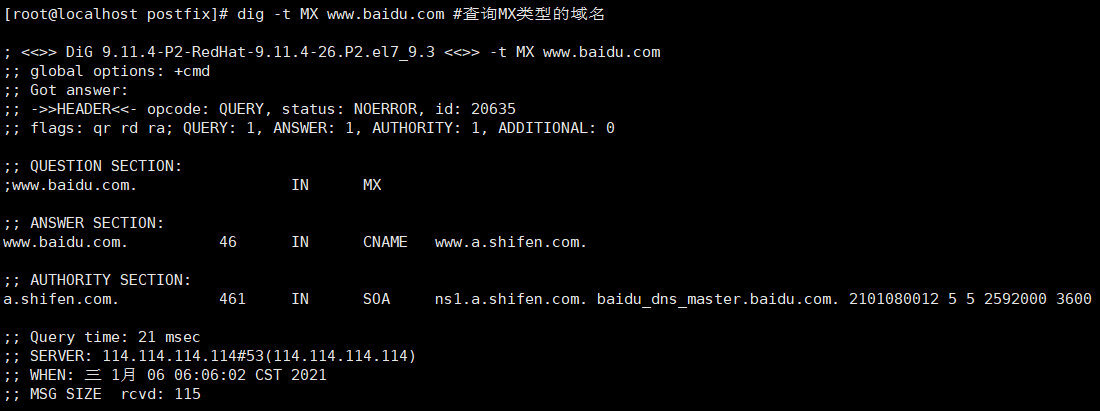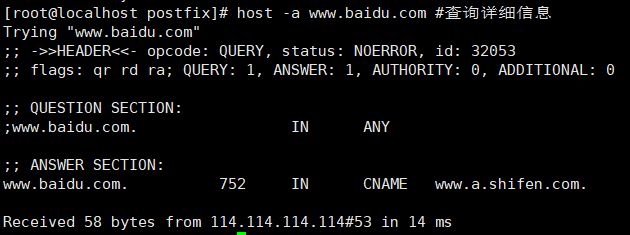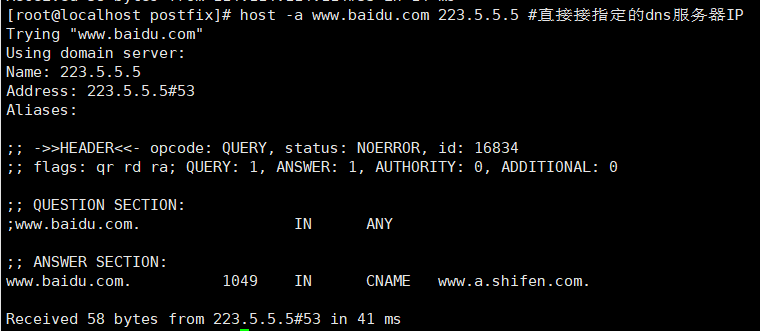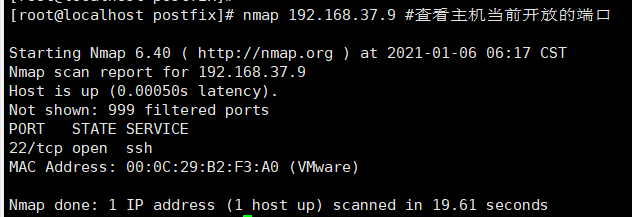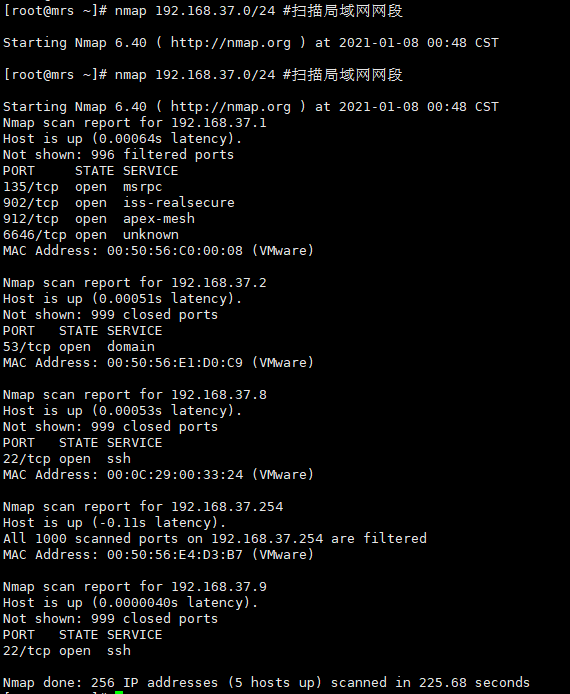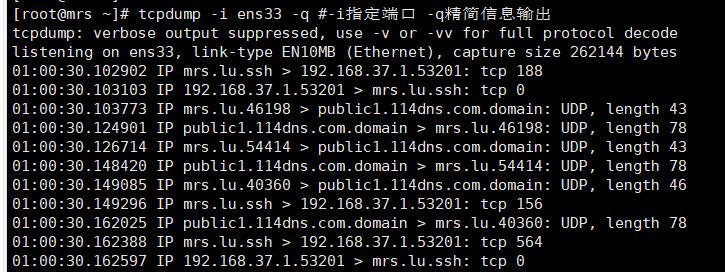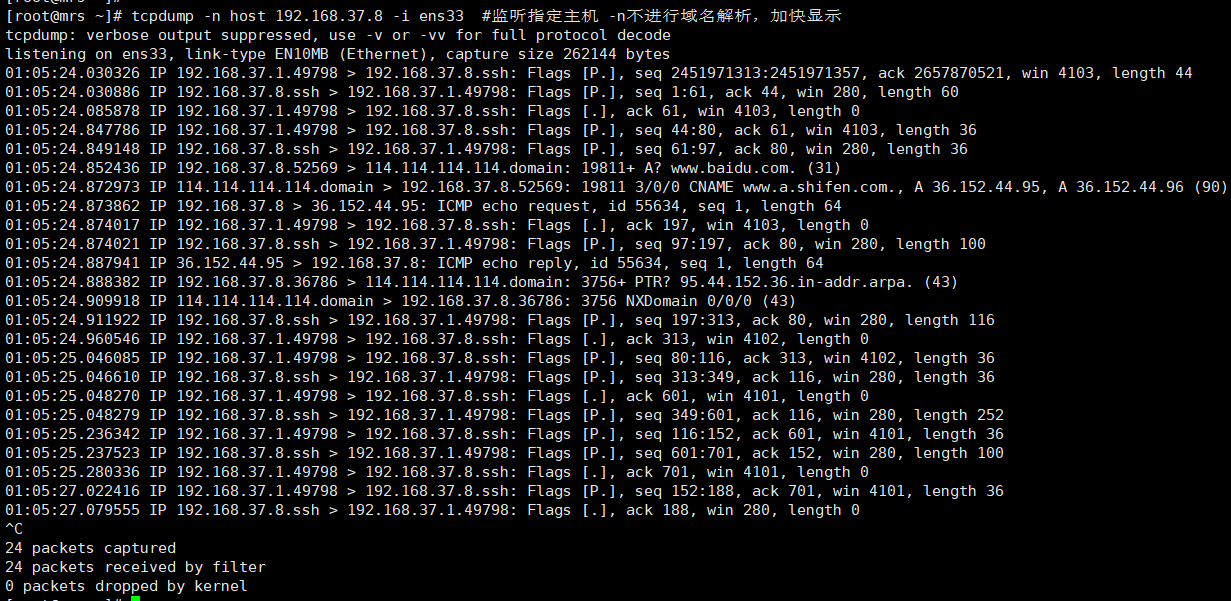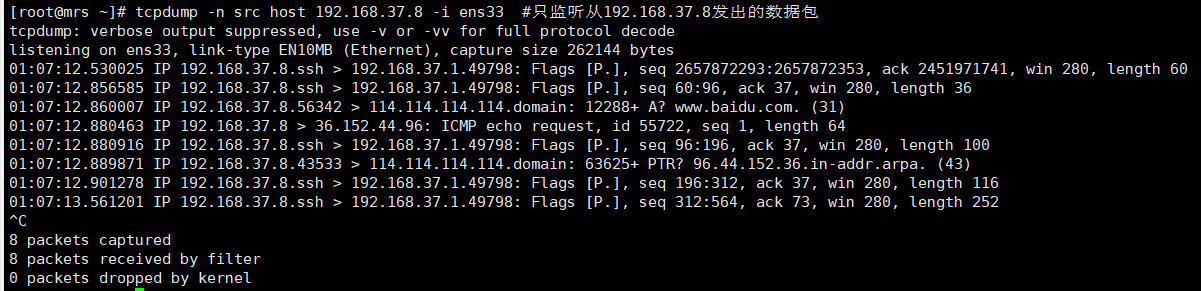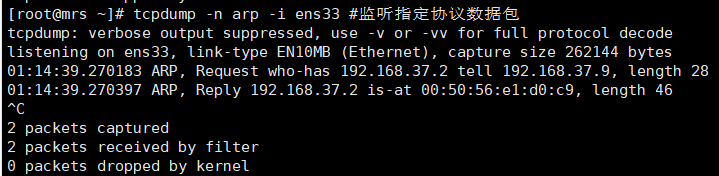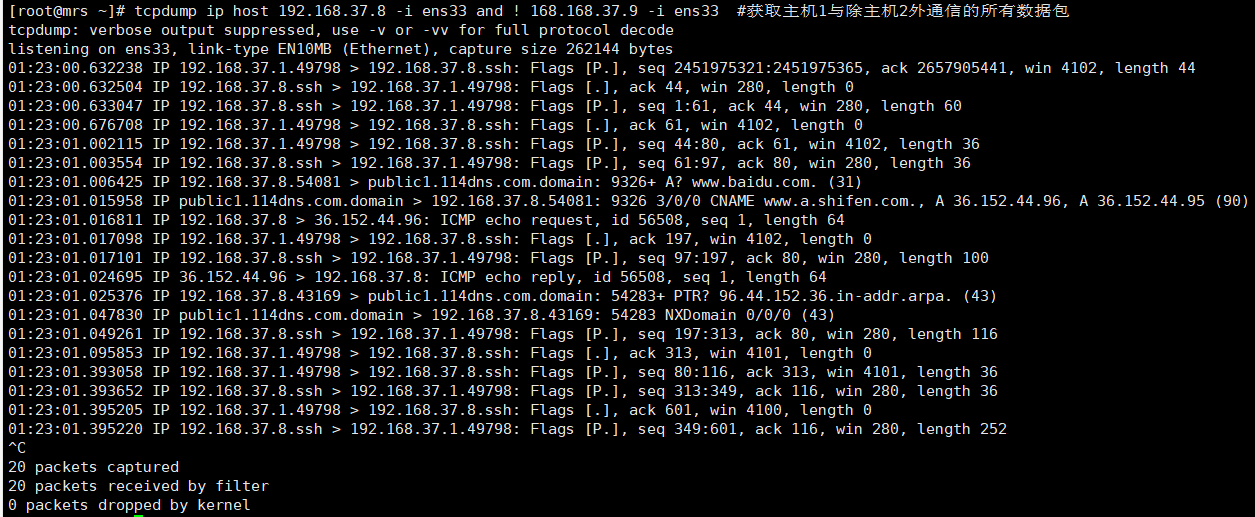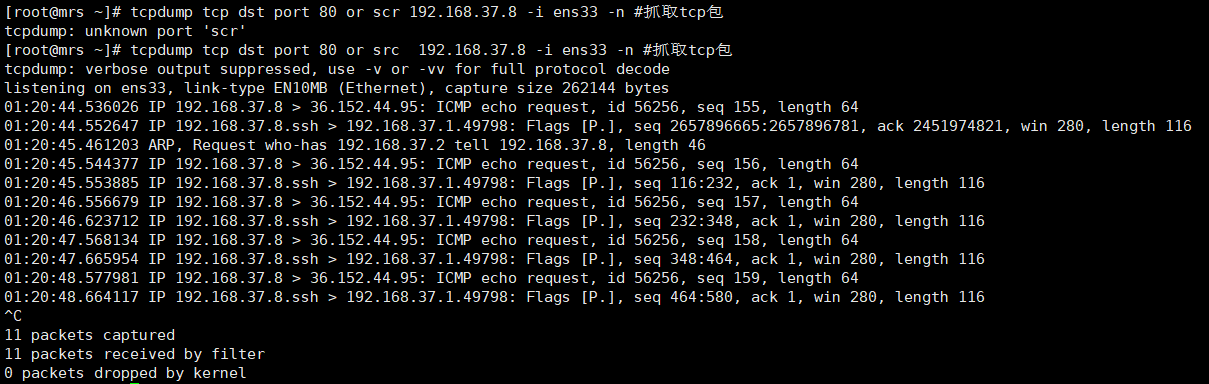文档目录:
一、ifconfig:配置或显示网络接口信息
二、ifup:激活网络接口
三、ifdown:禁用网络接口
四、route:显示或管理理由表
五、arp:管理系统的arp缓存
六、ip:网络配置工具
七、netstat:查看网络状态
八、ss:查看网络状态
九、ping:测试主机之间的网络的连通性
十、traceroute:追踪数据传输路由状况
十一、arping:发送arp请求
十二、telnet:远程登录主机
十三、nc:多功能网络工具
十四、ssh:安全地远程登录主机
十五、wget:命令行下载工具
十六、mailq:显示邮件传输队列
十七、mail:发送和接受邮件
十八、nslookup:域名查询工具
十九、dig:域名查询工具
二十、host:域名查询工具
二十一、nmap:网络探测工具和安全/端口扫描器
二十二、tcpdump:监听网络流量
---------------------------------------分割线:正文--------------------------------------------------------
一、ifconfig:配置或显示网络接口信息
1、ifconfig #显示系统中所有网卡的信息
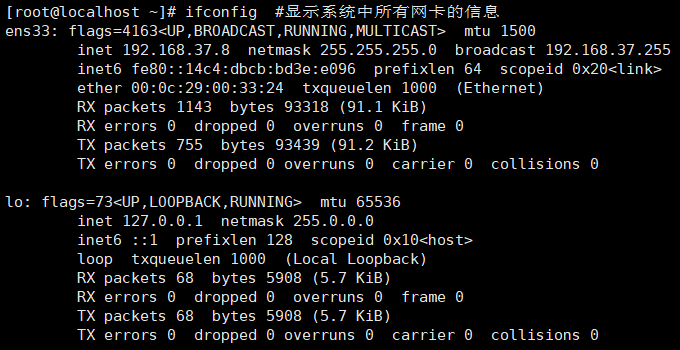
2、ifconfig ens33 #显示指定网卡的信息
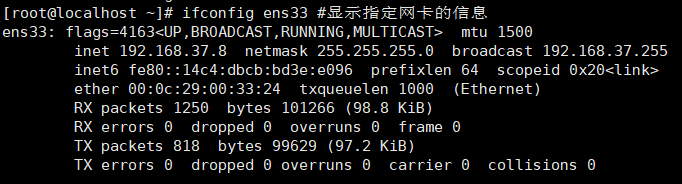
3、ifconfig -a #查看所有的网卡信息

4、ifconfig ens33 up #启动网卡
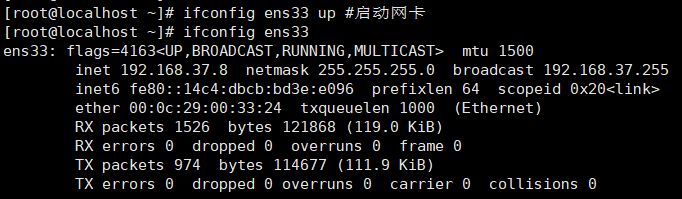
5、ifconfig ens33 down #关闭网卡

6、ifconfig ens33 192.168.37.10 #配置网卡的ip地址
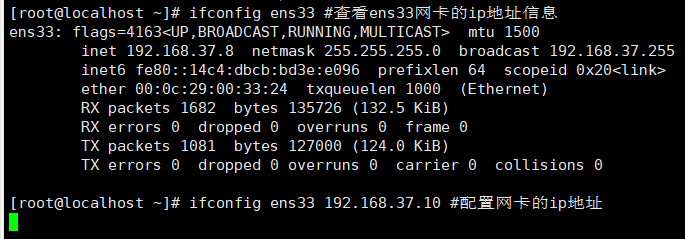
7、ifconfig ens33:1 192.168.37.10 netmask 255.255.255.0 up #网卡设置别名
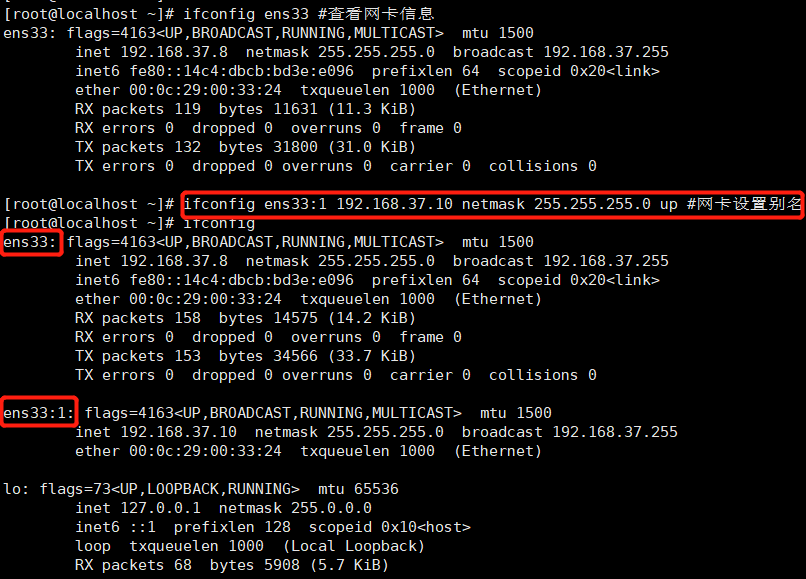
8、ifconfig ens33 hw ether 00:0c:29:00:33:25 #修改网卡的MAC地址

9、永久修改网卡信息,需要修改网卡的配置文件,否则重启后失效
网卡:ens33:对应配置文件路径:/etc/sysconfig/network-scripts/ifcfg-ens33
二、ifup:激活网络接口
ifup ens33 #激活网络接口
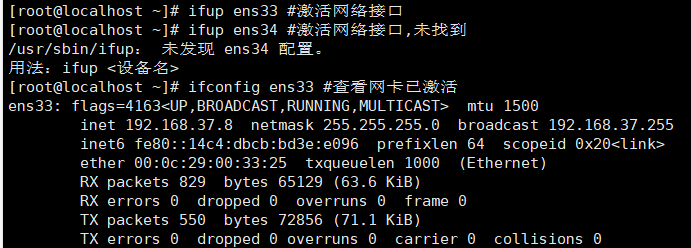
三、ifdown:禁用网络接口
ifdown ens33 #关闭网卡后网卡信息消失
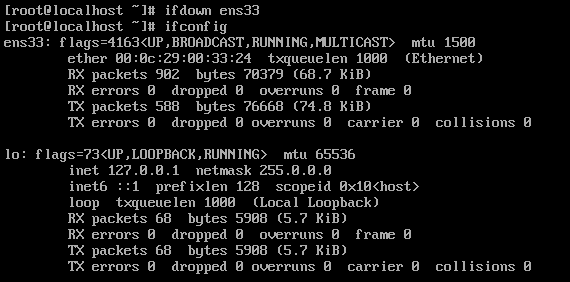
四、route:显示或管理理由表
1、route #查看路由表信息,默认会根据IP地址进行DNS解析生成主机名

2、route -n #不进行DNS域名解析,会加快显示速度

3、具体含义:
Destionation:网络号,network的意思
Gateway:网关地址,通过该IP连接出去,0.0.0.0表示该路由是直接由本机传送出去
Genmask:子网掩码
Flags:路由标记信息,具体如下:
U-启动状态
H-目标路由是一个主机IP非网络
R-使用动态路由时,恢复路由信息标记
G-表示需要外部的主机来转接传递数据
M-表示路由已经被修改了
D-已经由服务设定为动态路由
!-这个路由将不会被接受
Metric:需要经过几个网络节点才能到达路由的目标网络地址
Ref:参考到此路由规则的数目
Use:有几个转送数据包参考到了此路由规则
Iface:路由对应的网络设备接口
4、route del default #删除网关方法1
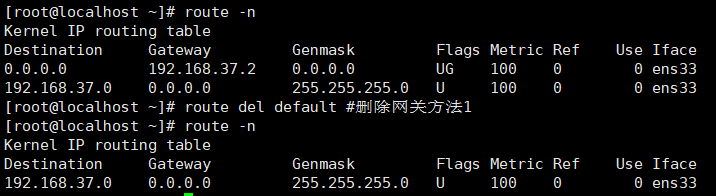
route del default gw 192.168.37.2 #删除网关方法

5、route add default gw 192.168.37.2 #添加网关方法1,指明网关地址
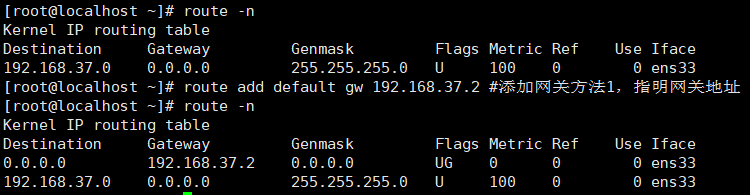
route add default gw 192.168.37.2 dev ens33 #添加网关方法2,指明网关设备,适用于多块网络设备的主机

6、route add -net 192.168.1.0/24 gw 192.168.37.8 #配置网络路由,实现两块网卡地址,192.168.37网段可访问192.168.1.0网段

7、路由配置永久生效配置方法:
vi /etc/sysconfig/network-scripts/route-eth1 #方法一,默认此文件不存在

vi /etc/sysconfig/network-scripts/route-eth1 #方法二,默认此文件不存在

vi /etc/rc.local #方法三,写入开机启动

配置默认网关可以写在网卡内

8、配置和删除主机路由
route add -host 192.168.2.13 dev ens33 #添加去往某个主机的路由
route del -host 192.168.2.13 dev ens33 #删除主机路由

五、arp:管理系统的arp缓存
1、arp #显示arp缓存区的所有条目

Flag:C-arp高速缓存中条目,M-静态arp条目
2、arp -n #以数字形式显示arp缓存条目

3、arp -n 192.168.37.1 #指定查询arp信息

4、arp -s 192.168.37.11 00:0c:29:c0:5a:ef #静态绑定ip地址与mac地址

5、arp -d 192.168.37.11 #删除静态ARP绑定
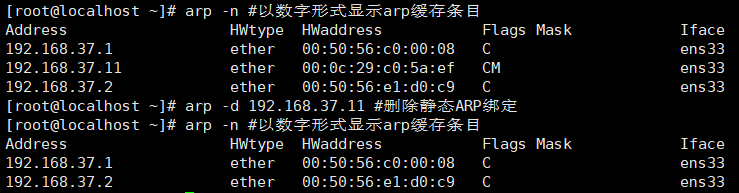
六、ip:网络配置工具
1、ip link show dev ens33 #显示ens33网卡属性

2、ip -s -s link show dev ens33 #使用两个-s获取更加详细的属性

3、ip link set dev ens33 #激活ens33网卡
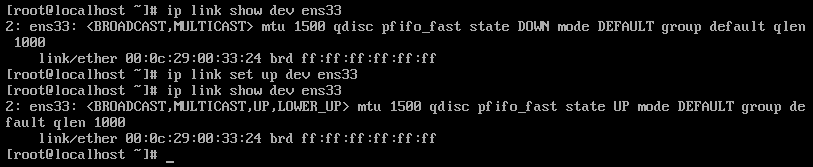
4、ip link set down ens33 #关闭ens33网卡
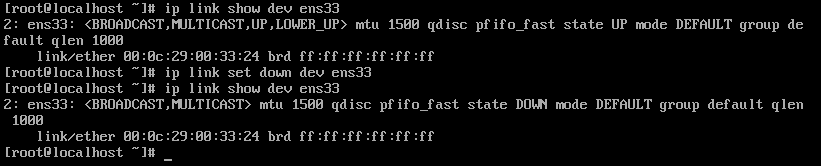
5、ip link set ens33 address 00:0c:29:00:33:24 #修改网卡mac地址

6、ip a #同等与ip address查看激活与未激活的网卡信息

7、删除ip地址
ip a del 192.168.37.8/24 dev ens33 #删除ip地址
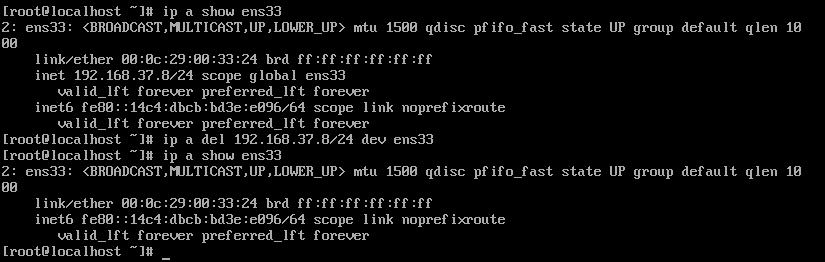
8、添加ip地址(并激活)
ip a add 192.168.37.8/24 dev ens33 #添加ip地址

9、ip route #查看路由表
ip route | column -t #colum格式化,-t默认空格分隔判断输入行的列数来创建一个表

10、ip route add 192.168.10.0/24 via 192.168.37.2 dev ens33 #添加静态路由

11、ip route del 192.168.10.0/24 via 192.168.37.2 dev ens33 #删除静态路由

12、ip neighbour #使用neighbour查看arp缓存

13、ip neighbour add 192.168.1.100 lladdr 00:0c:29:c0:5a:ef dev ens33 #添加静态ARP

14、ip neighbour del 192.168.1.100 dev ens33 #删除静态ARP

七、netstat:查看网络状态
1、netstat -an #显示所有连接信息
第一行:活动网络(TCP/IP)连接说明
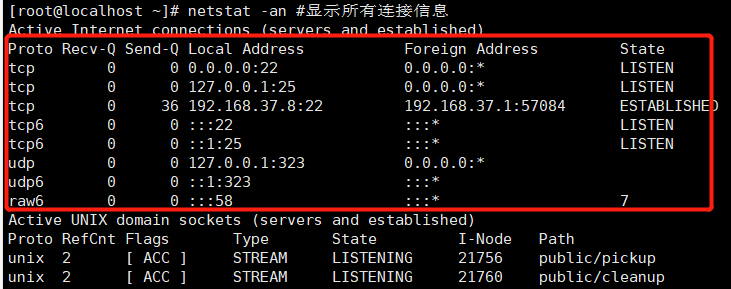
第一列:Proto:socket使用的协议(TCP、UDP、RAW)
第二列:Recv-Q:接收到但是还未处理的字节数
第三列:Send-Q:已经发送但是未被远程主机确认收到的字节数
第四列:Loacl Address:本地主机地址和端口
第五列:Foreign Address:远程主机地址和端口
第六列:State:socket的状态,通常仅仅TCP的状态,状态值可能有ESTABLISHED、SYN_SENT、SYN_RECV、FIN_WAIT1、FIN_WAIT2、TIME_WAIT、LISTEN等
状态解释:
ESTABLISHED:服务并发连接
SYN_SENT:尝试建立连接
SYN_RECV:已经从网络上收到一个连接请求
FIN_WAIT1:socket已关闭,连接正在或正要关闭
FIN_WAIT2:连接已关闭,冰球socket正在等待远端结束
TIME_WAIT:socket正在等待关闭处理仍在网络上的数据包,这个连接状态在生产场景中很重要,需要重点关注
CLOSED:socket不再被占用
CLOSED_WAIT:远端已经结束,等待socket关闭
LAST_ACK:远端已经结束,并且socket也已关闭,等待acknowlegement
LISTEN:socket正在监听连接请求
CLOSING:socket正在监听连接请求
UNKNOWN:socket状态未知
2、netstat -ntplu #显示所有TCP/UDP正在监听的连接信息
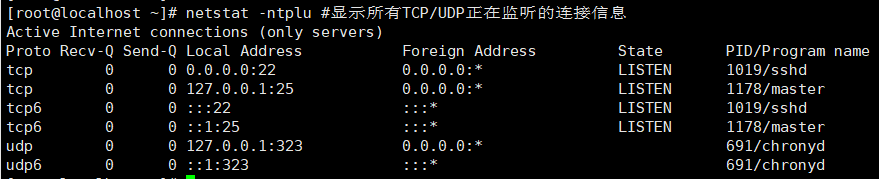
-p:进程号与进程名 -n:显示ip地址,不进行dns解析成主机名、域名 -t:显示所有tcp连接 -u:显示所有udp连接 -l:显示所有LISTEN状态的网络连接
3、 netstat -rn #显示当前系统的路由表

4、netstat -i #显示网络的接口状况

Iface:表示网络设备的接口名称
MTU:表示最大传输单元,单位为字节
RX-OK/TX-OK:表示已经准确无误地接受/发送了多少数据包
RX-ERR/TX-ERR:表示接受/发送数据包时产生了多少错误
RX-DRP/TX-DRP:表示接受/发送数据包时丢弃了多少数据包
RX-OVR/TX-OVR:表示由于误差而遗失了多少数据包
Flg:表示接口标记,其中各标记含义具体如下。
L:表示该接口是个回环设备。
B:表示设置了广播地址。
M:表示接受所有数据包。
R:表示接口正在运行。
U:表示接口处于活动状态。
O:表示在该接口上禁用arp。
P:表示一个点到点的连接。
正常情况下,RX-ERR/TX-ERR、RX-DRP/TX-DRP、RX-OVR/TX-OVR值应该为0,如果这几项值不为0,并且很大,那么网络质量肯定有问题,网络传输性能也一定会下降
八、ss:查看网络状态
1、ss -an #显示所有socket连接

ss -an | column -t #格式化展示
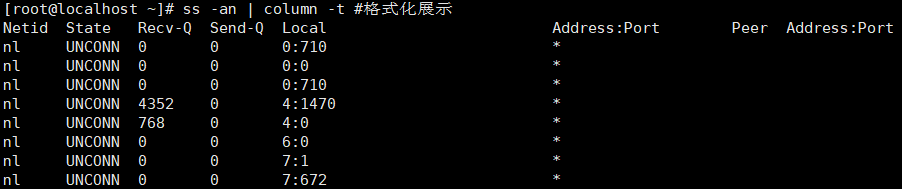
2、ss -ntplu|column -t #显示所有正在监听的tcp和udp连接

3、ss -s #统计当前established、closed、orphaned、waiting的所有tcp socket数量

九、ping:测试主机之间的网络的连通性
1、ping www.baidu.com #ping命令直接接域名或IP
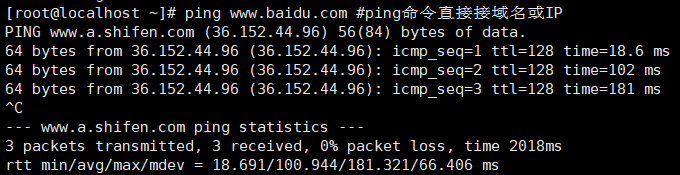
2、ping -c 3 -i 3 -s 1024 -t 255 www.baidu.com #-c 3:发送3次ICMP包,-i 3:每次发包时间间隔3s -s:1024 设置发送数据包大小1024字节 -t 255 设置发送数据库的ttl为255

十、traceroute:追踪数据传输路由状况
1、traceroute www.baidu.com #查看主机的路由状况
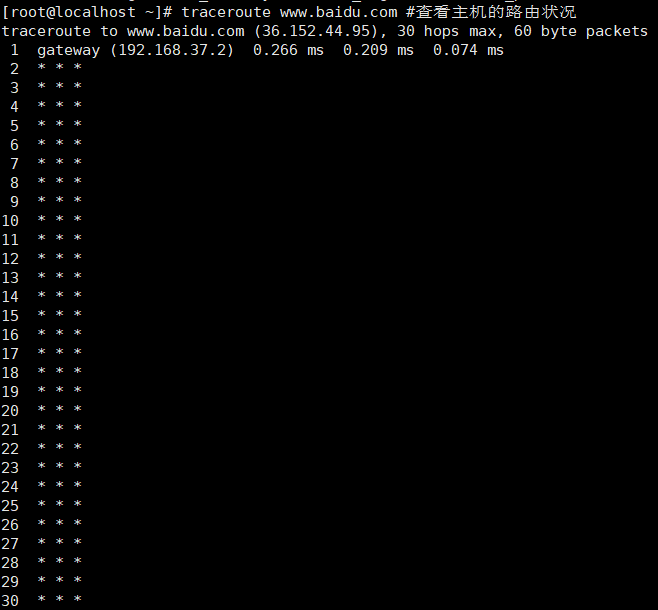
2、traceroute -I www.baidu.com #加快查询时间 ping查询
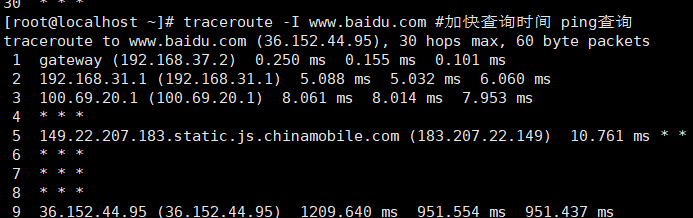
3、traceroute -In www.baidu.com #不解析主机名

十一、arping:发送arp请求
1、arping -f 192.168.37.9 #使用-f 选项收到第一个响应时就退出,用于检测目的主机是否存活

2、arping -f 10.0.0.3 #没有运行的主机不会响应,命令一直等待,值到ctrl+c终止

3、arping -c 1 -I ens33 -s 10.0.0.5 10.0.0.2 #10.0.05-vip地址,10.0.0.2 上网网关。负载均衡器宕机时arp缓存导致故障时,让客户端缓存失效
十二、telnet:远程登录主机
telnet为明文,ssh为密文
telnet 192.168.37.9 22 #连接成功 ctrl+]进入
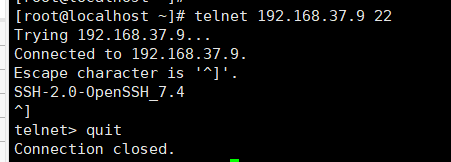
十三、nc:多功能网络工具
测试nv命令时需要关闭防火墙和seliunx
systemctl stop firewalld.service #关闭防火墙
getenforce #关闭selinux
1、nc -l 12345 > test01.nc #监听12345端口,将数据写入test01.nc

2、nc 192.168.37.8 12345 < test01.txt #使用nc命令向192.168.37.8端口传输 test01.txt文件

3、 nc -l 80 < testweb.txt #一直监听80端口,test.txt是发送给用户的内容
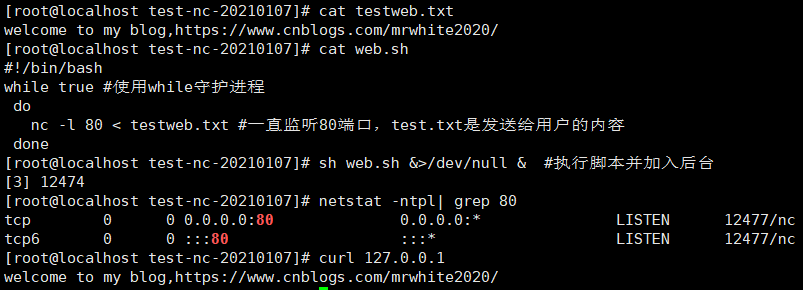
4、nc cnblogs.com 80 #手动建立与HTTP服务器建立连接的例子
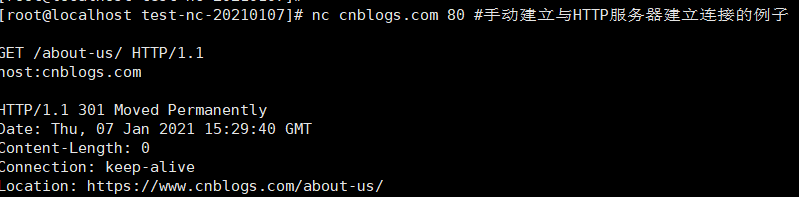
5、nc -z -v 192.168.37.8 20-30 #扫描主机20-30端口

6、nc 127.0.0.1 12345 #模拟qq聊天工具,以下为窗口1,窗口2,窗口3



十四、ssh:安全地远程登录主机
1、ssh 192.168.37.9 #等同于ssh -p 22(默认22)
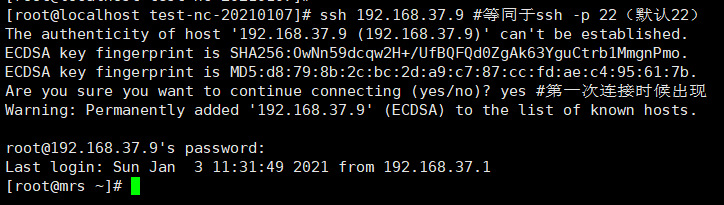
ctrl+d或logout退出

2、ssh -p 22 lulu@192.168.37.9 #登录指定用户
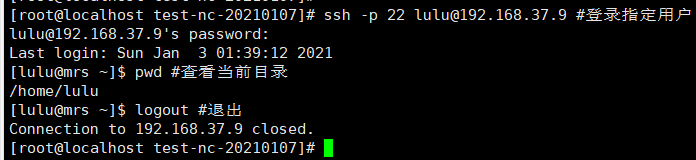
3、ssh -v root@192.168.37.9 #登录慢问题排查
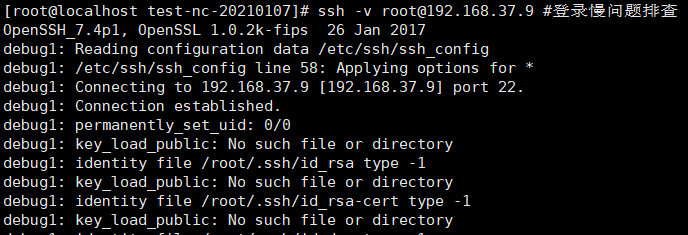
十五、wget:命令行下载工具
1、特点:支持断点续传,支持FTP与HTTP,支持代理服务器,非常稳定
2、wget https://www.baidu.com/img/PCtm_d9c8750bed0b3c7d089fa7d55720d6cf.png #wget接-下载地址

3、wget -o ./testdir/123.png https://www.baidu.com/img/PCtm_d9c8750bed0b3c7d089fa7d55720d6cf.png #-o 指定文件报错的地址与文件名

4、wget --limit-rate=3k https://www.baidu.com/img/PCtm_d9c8750bed0b3c7d089fa7d55720d6cf.png #限速下载3k/s

5、wget -c http://mirrors.aliyun.com/centos/7/isos/x86_64/CentOS-7-x86_64-DVD-2009.iso #断点续传
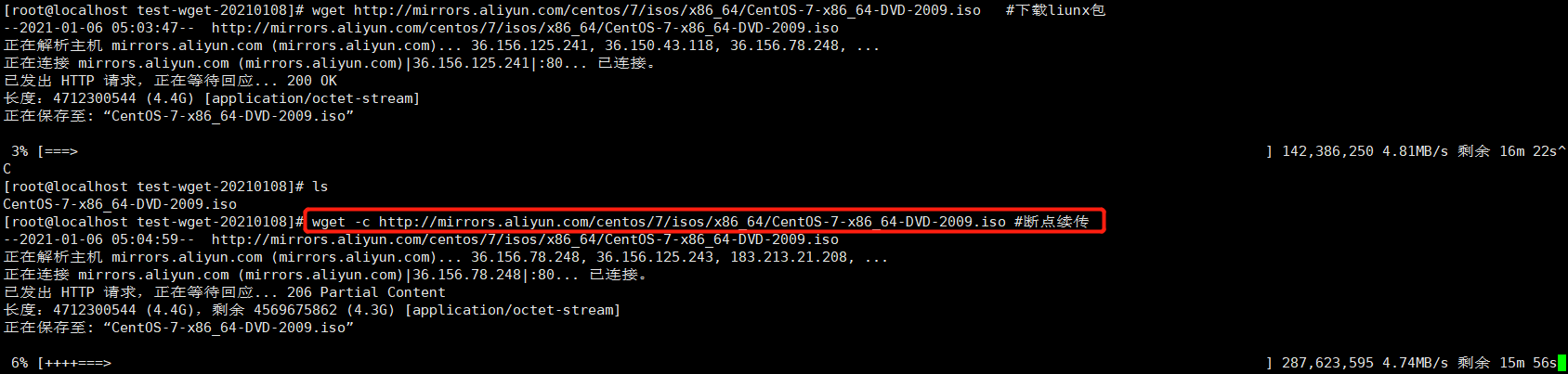
6、wget -c -b http://mirrors.aliyun.com/centos/7/isos/x86_64/CentOS-7-x86_64-DVD-2009.iso #-b 使用后台下载
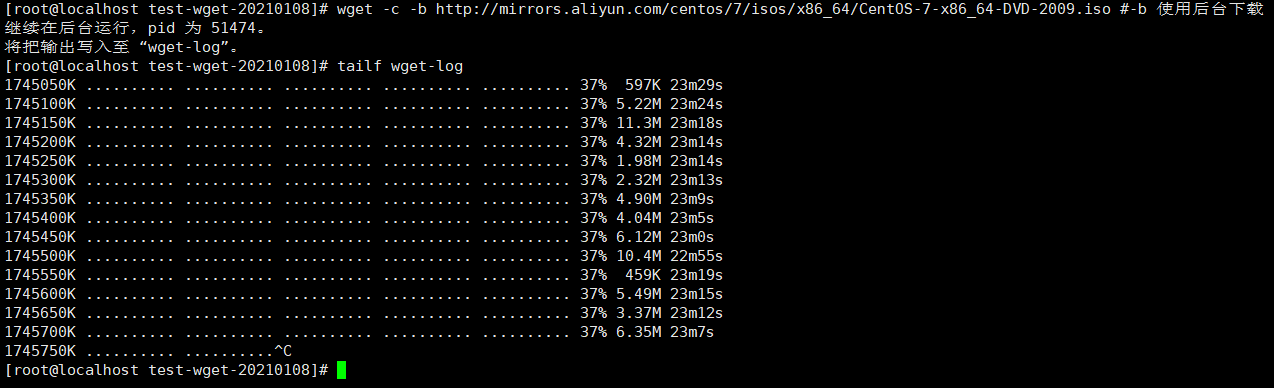
7、wget --user-agent="Mozilla/5.0 (Windows; U; Windows NT 6.1; en-US) AppleWebKit/534.16 (KHTML, like Gecko) Chrome/10.0.648.204 Safari/534.16" http://mirrors.aliyun.com/centos/7/isos/x86_64/CentOS-7-x86_64-DVD-2009.iso #伪装代理名称下载,用于一些网站的限制

8、wget -q -T 3 --tries=1 --spider www.baidu.com #采用静默访问方式,3秒超时,重试1此,模拟爬虫方式进行访问

十六、mailq:显示邮件传输队列
1、mailq #查看邮件队列

2、mailq -v #调式信息
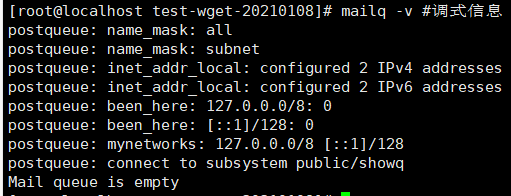
十七、mail:发送和接受邮件
1、mail是个软链接,真实的程序是mailx

2、mail -s "hello world from bk" 114558020@qq.com #发送邮件,以下手动输入,ctrl+d结束,邮件发出

3、echo -e "hello,this is a mail\nwelcom to www.baidu.com"|mail -s "hello from bk" 114558020@qq.com #使用管道发送邮件,echo后面是正文

4、#使用输入重定向将文件内容发送mail

5、echo "test"|mail -s "test" -a abc.jpg 114558020@qq.com #发送邮件附件

十八、nslookup:域名查询工具
1、 nslookup #进入交互模式

2、nslookup - 223.5.5.5 #命令行指定解析域名服务器

3、nslookup www.baidu.com 223.5.5.5 #非交互模式-使用域名解析服务器地址 查询域名
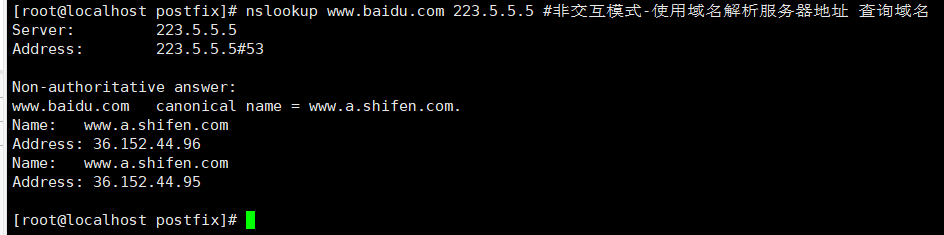
十九、dig:域名查询工具
1、dig www.baidu.com #查询指定域名的ip

2、dig -x 223.5.5.5 #反向域名解析
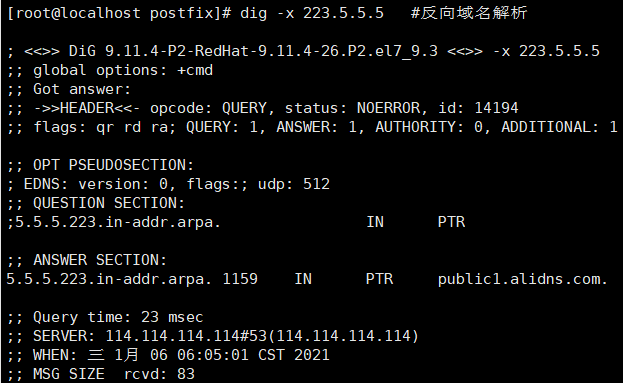
3、dig -t MX www.baidu.com #查询MX类型的域名
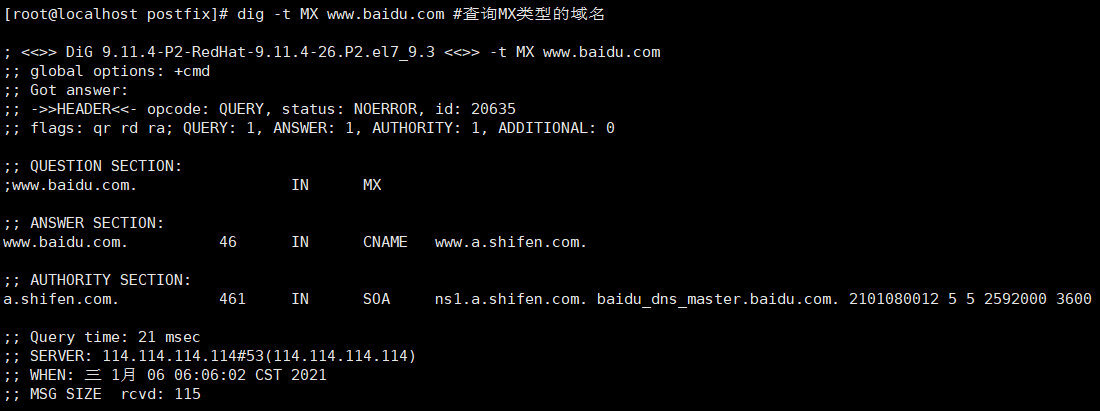
4、dig @223.5.5.5 www.baidu.com +trace #显示域名解析成IP的完整过程


5、dig +nocmd +nocomment +nostat www.baidu.com #精简一些说明信息

二十、host:域名查询工具
1、host www.baidu.com #域名查找

2、host -a www.baidu.com #查询详细信息
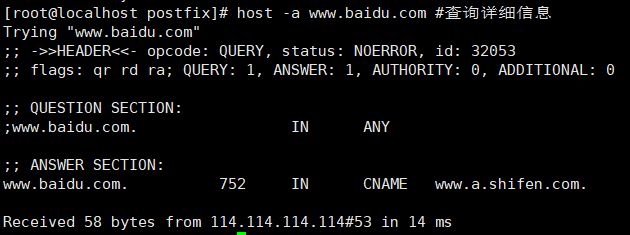
3、host -a www.baidu.com 223.5.5.5 #直接接指定的dns服务器IP
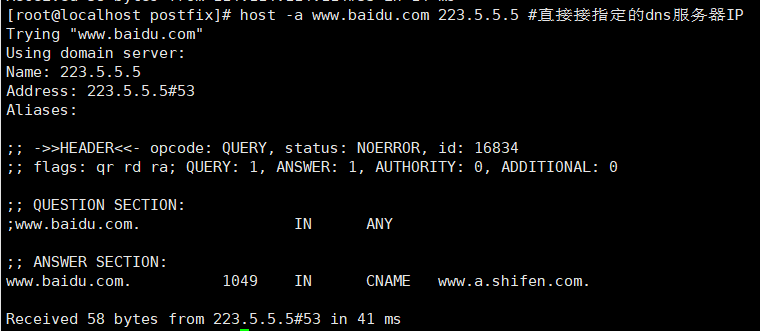
4、host -t MX www.baidu.com #指定查询类型

二十一、nmap:网络探测工具和安全/端口扫描器
1、nmap 192.168.37.9 #查看主机当前开放的端口
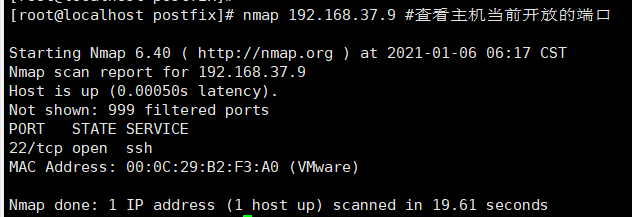
2、nmap -p 1024-65535 192.168.37.9 #扫描指定的端口

3、nmap 192.168.37.0/24 #扫描局域网网段
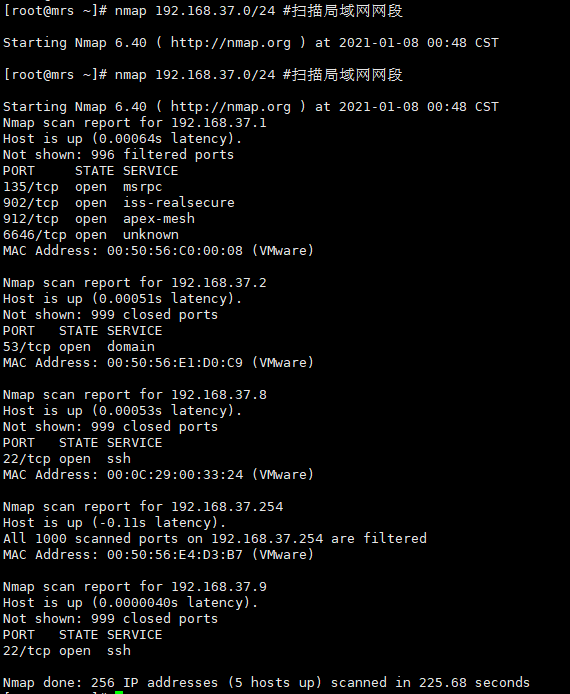
4、nmap 192.168.37.7-9 #范围扫描

5、nmap -O -sV 192.168.37.8 #探测目标主机服务和操作系统

二十二、tcpdump:监听网络流量
1、tcpdump #监视第一个网络接口下所有的数据包

2、tcpdump -i ens33 -q #-i指定端口 -q精简信息输出
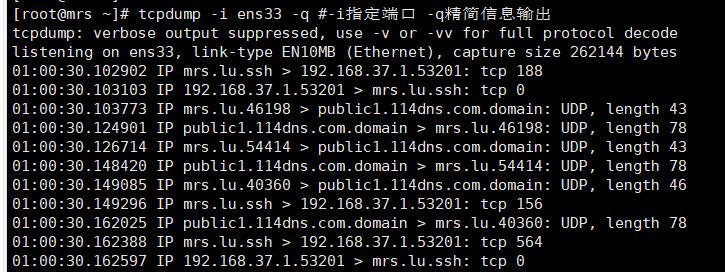
3、tcpdump -n host 192.168.37.8 -i ens33 #监听指定主机 -n不进行域名解析,加快显示
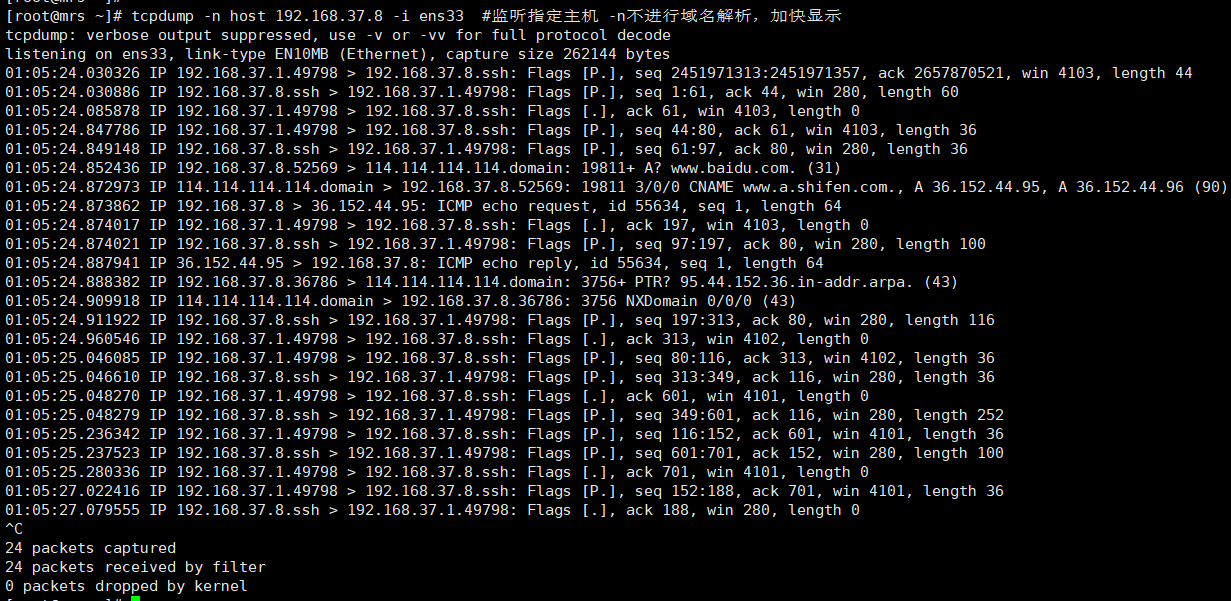
4、tcpdump -n src host 192.168.37.8 -i ens33 #只监听从192.168.37.8发出的数据包
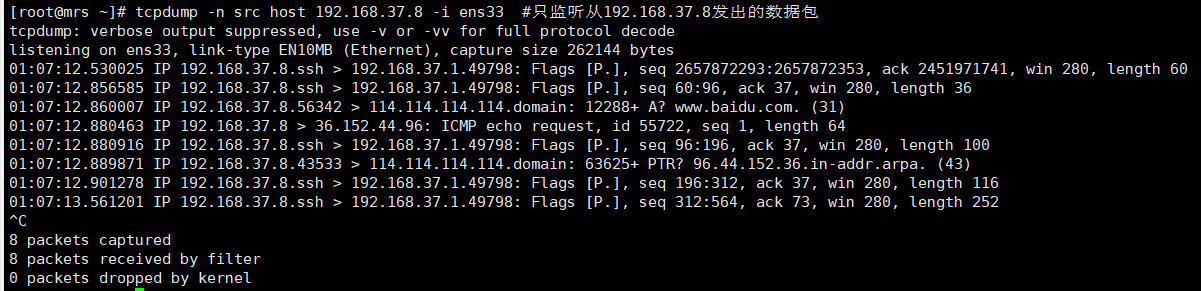
5、tcpdump -n dst host 192.168.37.8 -i ens33 #只监听192.168.37.9收到数据包

6、tcpdump -nn port 22 -i ens33 #-n不进行DNS解析,但是22会换ssh,-nn彻底

7、tcpdump -n arp -i ens33 #监听指定协议数据包
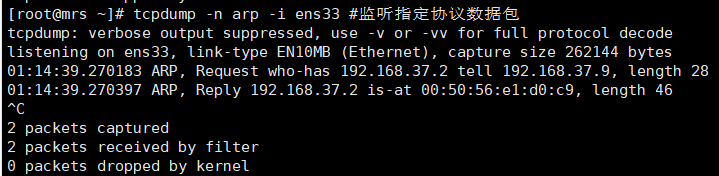

8、tcpdump ip host 192.168.37.8 -i ens33 and ! 168.168.37.9 -i ens33 #获取主机1与除主机2外通信的所有数据包
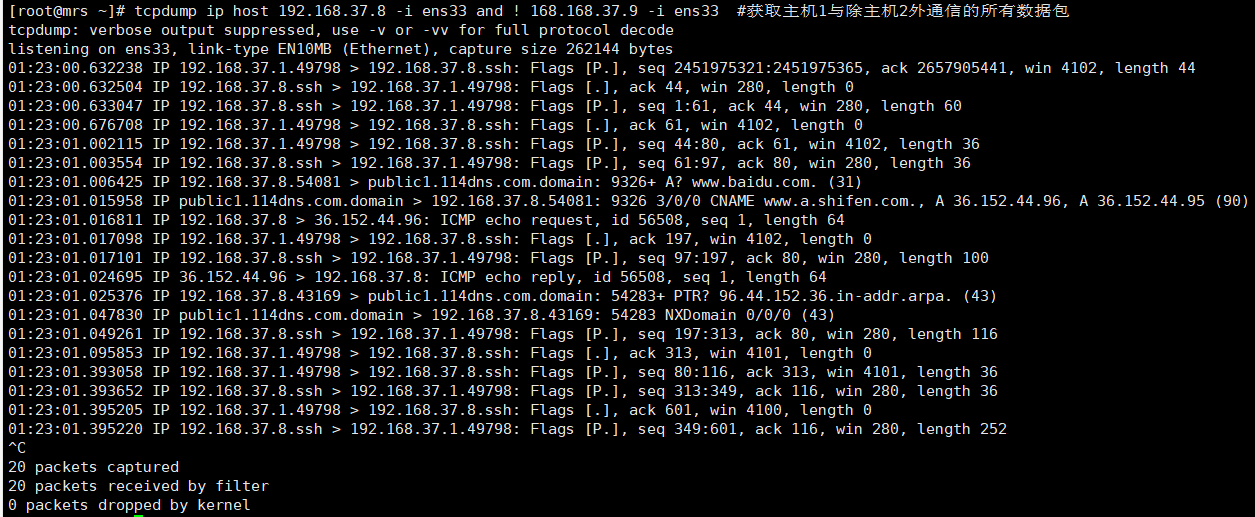
9、tcpdump tcp dst port 80 or scr 192.168.37.8 -i ens33 -n #抓取tcp包